国旅手游网提供好玩的手机游戏和手机必备软件下载,每天推荐精品安卓手游和最新应用软件app,并整理了热门游戏攻略、软件教程、资讯等内容。欢迎收藏
网友时间提问:如何在wps中巧用公式编辑器制作标注
对于如何在WPS中巧用公式编辑器制作标注?还不明白的朋友们,一起来看看小编为大家准备的这篇教程吧。
首先画图,经图形设为文字“环绕”型。如图1:
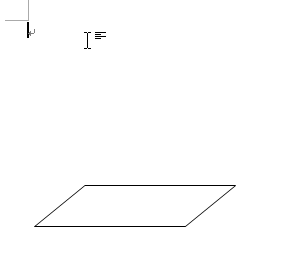
启动公式编辑器,输入标注文字:如图
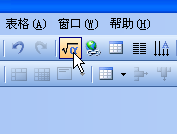
退出编辑器,如图
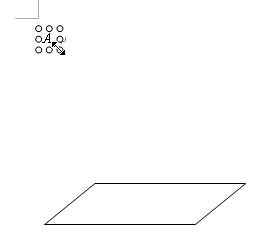
Wps认为此公式文字为“图片”,并且默认为“嵌入”型,只需将它改成“环绕”型,这样可以方便移动和组合,这是整个操作的关键,如图:
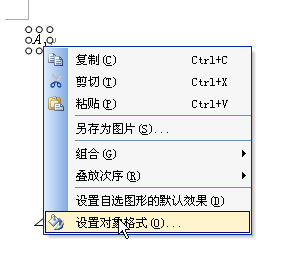
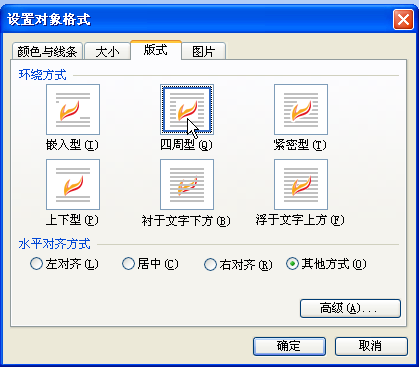
移动标注文字到合适的位置,如图:
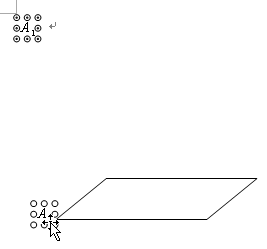
以此方法制作其它的标注文字,如图:
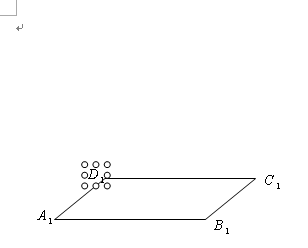
最后把他们组合起来,
看一看效果吧:
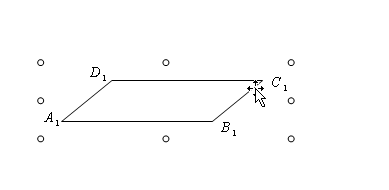
以上就是如何在WPS中巧用公式编辑器制作标注的全部内容了,大家都学会了吗?
关于《如何在WPS中巧用公式编辑器制作标注?》相关问题的解答酒客小编就为大家介绍到这里了。如需了解其他软件使用问题,请持续关注国旅手游网软件教程栏目。
版权声明:本文内容由互联网用户自发贡献,该文观点仅代表作者本人。本站仅提供信息存储空间服务,不拥有所有权,不承担相关法律责任。如果发现本站有涉嫌抄袭侵权/违法违规的内容,欢迎发送邮件至【1047436850@qq.com】举报,并提供相关证据及涉嫌侵权链接,一经查实,本站将在14个工作日内删除涉嫌侵权内容。
本文标题:【如何在wps中巧用公式编辑器制作标注框[如何在wps中巧用公式编辑器制作标注文字]】
本文链接:http://www.citshb.com/class221442.html
